Comment saisir une facture d'un fournisseur ?
Si vous disposez du module Créanciers, vous pouvez saisir les factures envoyées par vos fournisseurs dans le fichier Factures accessible via le menu Achats.
Les factures peuvent être créées par différents moyens :
- Depuis le fichier des commandes créanciers, en sélectionnant des commandes et en appelant la commande Action>Convertir… : le programme génère une facture à partir de chaque commande.
- Depuis le fichier des réceptions, en sélectionnant les réceptions et en appelant la commande Action>Convertir… : le programme génère une facture à partir de chaque réception.
- Depuis le fichier des factures, en appelant la commande Action>Ajouter ou en cliquant sur le bouton Ajouter. Un dialogue s'affiche afin de sélectionner une commande créancier ou réception fournisseur servant de base à la facture.
Les principales rubriques d'une facture créancier sont les suivantes :
- Numéro : numéro de la facture du créancier.
- Date facture et Date valeur
- Incrémenter stock : si cette case est cochée et que la facture n'est pas issue d'une réception, l'état du stock sera modifié en fonction des quantités des articles figurant dans la facture.
- No référence BVR : ce numéro apparaît sur le bulletin de versement de la facture. La saisie de ce numéro sélectionne automatiquement le fournisseur et remplit la rubrique Total TTC.
- Centre de virement : sa saisie est indispensable si vous souhaitez automatiser le paiement de la facture par un ordre bancaire. La valeur proposée par défaut, provenant de la fiche Adresse du fournisseur, peut être éventuellement modifiée.
- Code banque, No adhérent BVR, Compte banque, IBAN : ces informations proviennent de la fiche Adresse du créancier et sont indispensables pour une automatisation du paiement.
- Paiement bloqué : Les factures impayées sont normalement prises en compte lorsque le programme vous présente les Propositions de paiement. Si vous désirez écarter une facture de cette procédure (en cas de contentieux par exemple...), il suffit de cocher la rubrique Paiement bloqué. Ce choix peut être modifié à tout moment.
- Code fournisseur : saisissez le code du fournisseur ou à défaut le début de son nom précédé de la barre oblique (par ex. /Centre). Si le programme trouve plusieurs fournisseurs potentiels, une fenêtre de sélection s'affiche. Une fois le fournisseur désiré sélectionné, son adresse est recopiée dans la facture créancier.
- Code article : saisissez le code ou le début du libellé court de l'article. Si le programme trouve plusieurs articles, une fenêtre de sélection s'affiche. Une fois l'article désiré sélectionné, complétez avec la quantité et modifiez le cas échéant le prix, le rabais-majoration, le code TVA, le compte, le centre d'analyse, le sous-libellé et le total ligne. Répétez l'opération pour chaque article à mentionner dans la commande créancier.
Scanner le code QR
Accélérez la saisie de la facture en scannant son code QR. Cliquez sur le bouton QR scan, ce qui fait apparaître la fenêtre suivante :
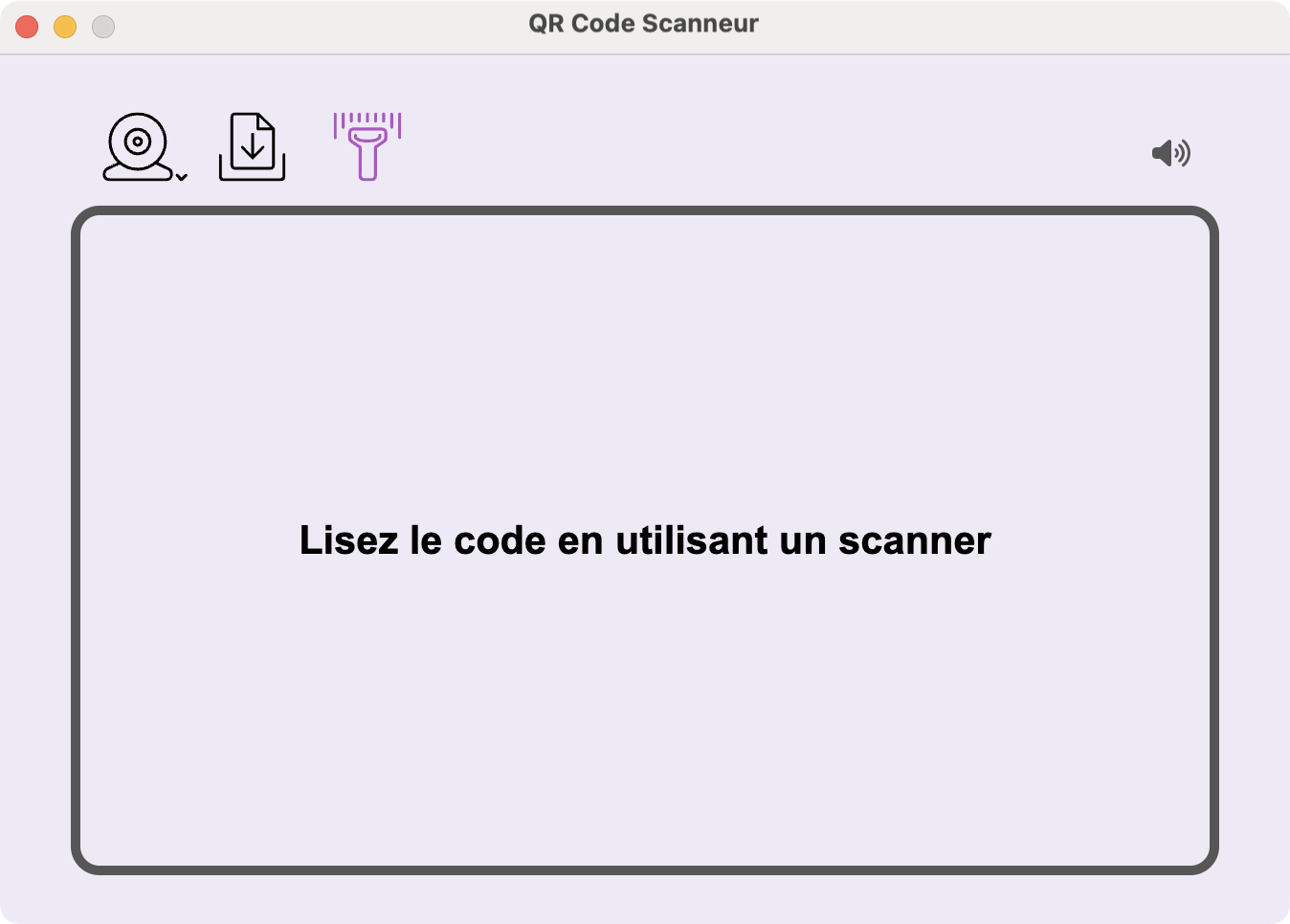
Choisissez à l'aide des trois icônes en haut à gauche du dialogue comment scanner le code QR :
- A l'aide de votre webcam
- En glissant un fichier (au format PDF, JPEG ou PNG) dans la zone encadrée
- En utilisant un lecteur de codes barres ou votre smartphone
Le scan du code QR a pour effet de renseigner automatiquement diverses rubriques. Complétez au besoin les rubriques nécessaires.
Une fois la facture complétée, validez-la pour l'enregistrer.
 English
English Deutsch
Deutsch Italiano
Italiano